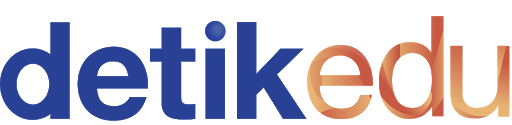Microsoft Word jadi aplikasi pengolahan kata populer yang digunakan untuk menulis teks atau dokumen. Umumnya Word dipakai untuk membuat laporan, resume, hingga surat.
Saat menyusun laporan, biasanya pengguna menambahkan daftar isi (Table of Contents) agar isi dokumen mudah diakses. Di Word, detikers bisa membuat daftar isi secara otomatis tanpa mengurutkannya satu per satu. Simak caranya di bawah ini.
Cara Membuat Daftar Isi Otomatis di Microsoft Word
Dilansir Microsoft Support, berikut cara mudah membuat daftar isi otomatis dalam dokumen di Word:
SCROLL TO CONTINUE WITH CONTENT
- Terapkan Heading Styles berupa Heading 1, Heading 2, hingga seterusnya pada judul dan subjudul yang ingin dimuat dalam daftar isi. Caranya dengan klik tab Home > Styles dan sesuaikan headingnya.
- Setelah seluruh judul dan subjudul dalam dokumen diberi Heading Style, letakkan kursor di halaman tempat daftar isi ditambahkan.
- Klik tab References pada bar atas, ketuk Table of Contents > Automatic Table.
- Tabel daftar isi akan muncul.
- Jika membuat perubahan pada dokumen yang mempengaruhi halaman, perbarui daftar isi dengan mengklik pada daftar isi dan ketuk Update Table.
- Pilih apakah ingin memperbarui hanya nomor halaman (Update Page Numbers Only) atau seluruh tabel (Update Entire Table) > OK.
- Jika ingin kustomisasi daftar isi lebih lanjut, klik References > Table of Contents > Custom Table of Contents.
- Jika ingin mengunggah dokumen di web dan memudahkan navigasi pembaca, terapkan tautan dengan mencentang Use Hyperlinks Instead of Page Numbers > OK.
Apabila detikers masih mengerjakan dokumen serta terus menambahkan judul atau subjudul baru, menghapus halaman, dan sebagainya, maka kamu dapat memperbarui daftar isi secara berulang.
Cara Membuat Daftar Isi Otomatis di Google Docs
Selain Microsoft, Google juga menyediakan aplikasi pengolahan kata yang bisa diakses secara online yaitu Google Docs. Pengguna dapat membuat daftar isi secara otomatis pula sehingga isi dokumennya gampang diakses.
Mengutip Google Blog, berikut cara membuat daftar isi otomatis di Google Docs:
- Tambahkan heading (Heading 1-Heading 6) pada setiap segmen atau judul dan subjudul dalam dokumen.
- Pindahkan kursor ke halaman tempat daftar isi berada.
- Pilih menu Sisipkan dari bar di atas, gulir ke bawah, temukan dan arahkan kursor ke Daftar Isi.
- Pilih format daftar isi yang diinginkan berupa Teks Biasa, Titik-titik, atau Hyperlink.
- Tabel daftar isi akan muncul.
- Jika mengedit atau menambahkan teks ke dokumen, perbarui daftar isi dengan mengklik tabelnya dan ketuk ikon pembaruan (simbol panah melingkar).
Apabila ingin menyesuaikan format daftar isi seperti nomor halaman dan gaya barisnya, klik tabel daftar isi > ikon tiga titik > Opsi Lainnya.
(row/row)